
Een enorm nuttige vraag, maar een die soms problemen kan veroorzaken, is om ons Android-apparaat, mobiel of tablet, te verbinden met een andere computer via Bluetooth. Op deze manier hebben we de mogelijkheid om toetsenborden, muizen, koptelefoons, luidsprekers, enz. systeemfunctionaliteiten verhogen of om het gebruik ervan comfortabeler te maken. Maar het is niet alleen dat we bovendien via Bluetooth bestanden, liedjes, foto's (en meer) kunnen uitwisselen met andere terminals die we in de buurt hebben.
Deze kleine tutorial die we je vandaag brengen is erg basis-Het lijdt echter geen twijfel dat het voor velen nog steeds nuttig kan zijn. Zonder verder te gaan, zat ik laatst in de auto van een vriend en hij wilde mijn muziek op zijn speler zetten. De kabel werkte niet en de enige manier om het te doen was via Bluetooth, dat ja met een ander probleem op het moment van overeenkomen beide systemen. Het feit dat ik mijn kennis over dit onderwerp moest opfrissen, heeft me ertoe aangezet deze gids te schrijven. Voor een mobiel of tablet koppelen via Bluetooth hoeft u alleen de volgende stappen te volgen.
Controleer of de Bluetooth-verbinding is ingeschakeld
Logischerwijs, om twee apparaten via Bluetooth te verbinden, moeten we er zeker van zijn dat beide deze technologie hebben. In het geval van de tablet zullen we het weten als we naar de technische specificaties kijken, hoewel de meerderheid van hen bieden deze vorm van connectiviteit. Om het te activeren, hoeven we alleen de balk met snelle instellingen te verlagen en op het bekende pictogram te klikken. Als we echter een ander apparaat willen koppelen, moeten we de algemene instellingen. Vanuit het menu zelf gaan we het doen door op het wielpictogram te klikken en het brengt ons rechtstreeks naar het gewenste scherm.
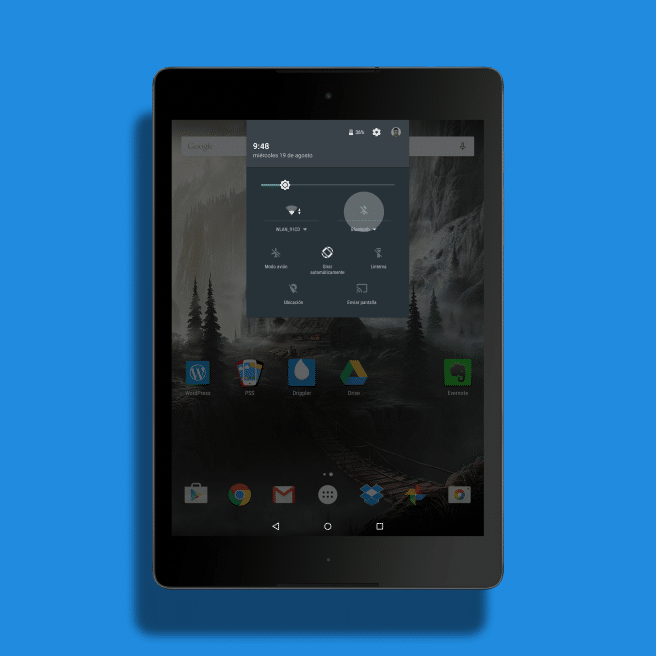
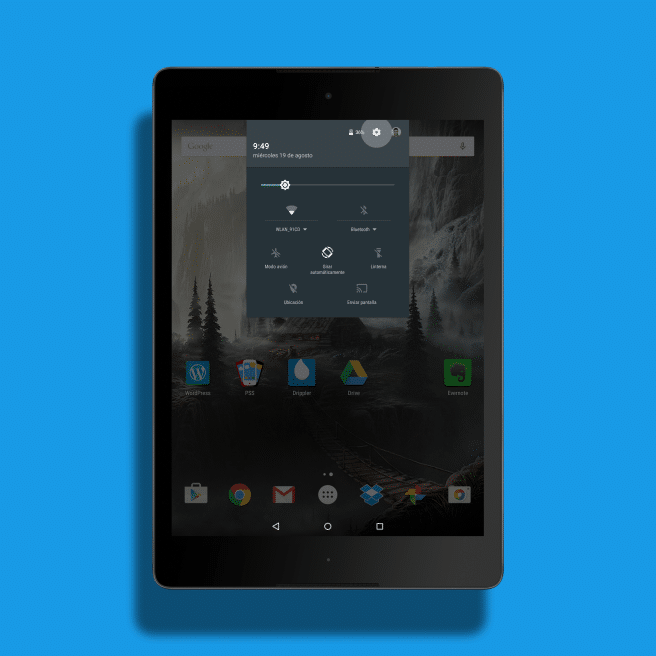
Eenmaal in de instellingen en afhankelijk van de specifieke aanpassing van het apparaat, moeten we het Bluetooth-gedeelte openen. Normaal gesproken is het meestal goed zichtbaar, maar zo niet, dan is het ook te vinden in Meer u Andere verbindingen.
Zet het Bluetooth-accessoire in de herkenningsmodus
Om een accessoire met Bluetooth te laten herkennen door onze Android, moeten we op zoek naar een soort van fysieke knop waardoor hij even kan worden gezien. Het is meestal een kleine en gemakkelijk herkenbare knop, maar als we problemen hebben, kunnen we altijd de handleiding van het apparaat raadplegen.


Synchroniseer beide computers
Wanneer we de geïdentificeerde knop hebben en we erop drukken, komt het accessoire binnen herkenningsmodus: dan moeten we zoeken naar een naam op het Bluetooth-scherm van onze tablet of telefoon die overeenkomt met die van het accessoire. In veel gevallen zal het zelfs de enige zijn apparaat in zicht.
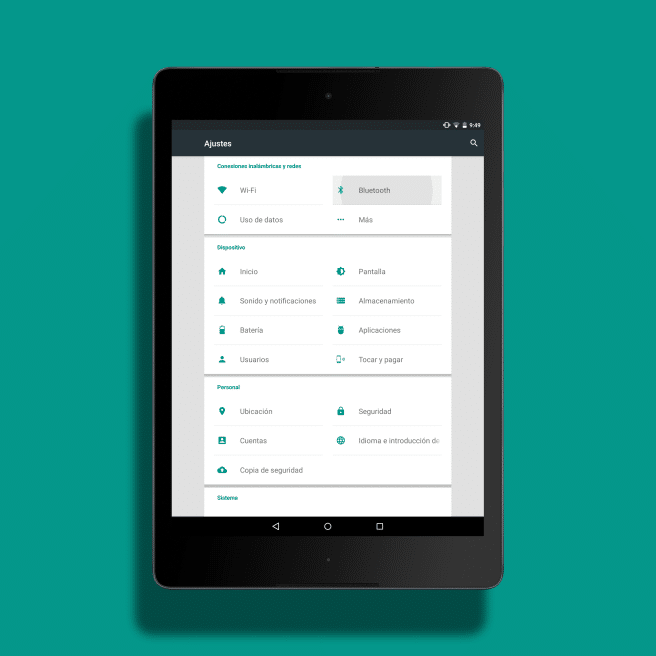
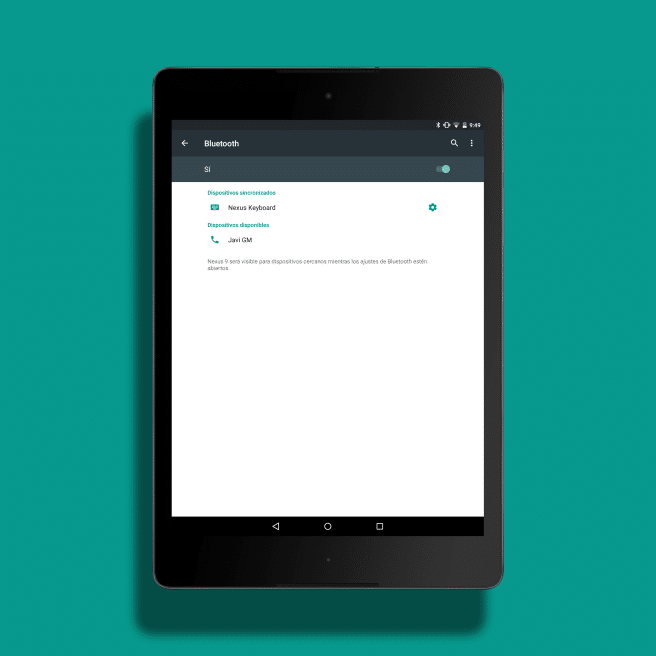
Er zijn momenten waarop het accessoire zelf ons kan vragen om een code binnen in de mobiel. Deze stap is ook heel eenvoudig: Android zal automatisch handelen en ons een venster bieden om deze code te schrijven. Andere fabrikanten gebruiken, afhankelijk van het type apparaat (en of ze een scherm hebben of niet), verschillende verbindingsmethoden, bijvoorbeeld Xiaomi op zijn Mi Band vraag om een paar tikken op de armband om goed te synchroniseren.
Het is niet meer dan het volgen van de instructies van de fabrikant, en Android zou ons van al het andere moeten voorzien.
Als er een nummer op beide schermen verschijnt en ik geef het aan beide kanten ok en op een Android-apparaat staat gekoppeld en op iPad zegt het me niet verbonden, ik begrijp het niet